

By Vernon Roderick, Son Güncelleme: July 14, 2022
YouTube'u alalı 15 yıl oldu ve başarısını her ay platformu ziyaret eden milyarlarca kullanıcıdan görebiliyoruz. Popüler bir platform olarak, ancak bazen bunun yerine can sıkıcı olabilir.
Bunun mükemmel bir örneği Autoplay'dir, ayrıca bizim iznimiz olmadan verilerimizi tüketecektir. Yani, muhtemelen kapatmayı denediniz, ama bir şekilde YouTube Otomatik Oynatma sürekli açılıyor. Senaryonuz buysa, bu sorunu çözmenin farklı yollarını ayrıntılı olarak açıkladığımız gibi bizi takip edin. YouTube'un yavaş arabelleğe alma özelliği aynı derecede rahatsız edicidir. Gerekirse, sorunu çözmek için bağlantılı makaleye tıklayın.
Bölüm 1. YouTube Otomatik Oynatma, Masaüstü Web'i Açmaya Devam Ediyor2. Bölüm: YouTube Otomatik Oynatma, Mobil Uygulamayı Açmaya Devam Ediyor
Bildiğiniz gibi YouTube platformuna erişmenin iki farklı yolu vardır. Bu, masaüstü bilgisayarlarda tarayıcıların kullanımını ve mobil cihazınızdaki uygulamaların kullanımını içerir. Sonuç olarak, YouTube Otomatik Oynatma açılmaya devam ettiğinde, sorunu masaüstünde düzeltmek, mobil cihazınızda olduğunda farklı olacaktır. Döngüyü nasıl kıracağımıza bir göz atarak başlayalım:
Not: YouTube Otomatik Oynatma'nın tekrar açılmaya devam ettiği döngüyü kırabilmeniz için oturum açmanız çok önemli değildir, ancak bu özellik varsayılan olarak açıktır. Oturum açmayacaksanız, otomatik oynatma kaydedilmeyeceği için tekrar tekrar açılır. YouTube Otomatik Oynatma'nın sürekli tekrar etmesinin nedeni bu olabilir. Bu nedenle, Google hesabınızı kullanarak YouTube hesabınıza giriş yapmanızı öneririz. Bu, kullandığınız cihazdan bağımsız olarak Otomatik Oynatma özelliğini kapatacaktır.
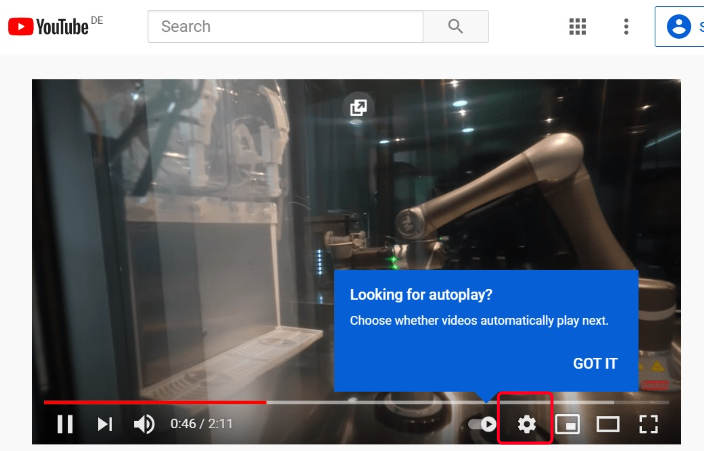
Artık bu kadar kolay olduğunu bilmek can sıkıcı olabilir, ancak YouTube Otomatik Oynatmaya devam ettiğinde çok uğraştınız. Bunun nedeni, daha önce bir adımı atlamış olmanız ve bu işlemin başarısız olmasına neden olabilir. Ancak daha önce de söylediğimiz gibi bu sorun sadece tarayıcıda mevcut değil. Mobil cihazlardaki YouTube uygulamalarında da olabilir.
Masaüstü kullanıcıları açısından YouTube platformunun aksine, mobil uygulamanın yönetimi biraz daha kolaydır. Sonuçta, masaüstü sürümünden farklı olarak yalnızca önemli ayrıntılar dahil edildi. Böylece, YouTube Otomatik Oynatma'nın ne zaman açılmaya devam edeceği senaryosunu durdurmak daha kolay olacaktır. Şimdi adımlara geçmeden önce, bunun hem Android hem de iOS uygulaması için geçerli olduğunu unutmayın. Bu, tarayıcı uygulaması aracılığıyla mobil cihazınıza eriştiğinizde de geçerlidir. İşte bunu yapmak için adımlar:
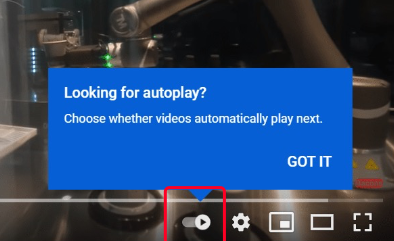
Not: Otomatik Oynat seçeneği bazı durumlarda varsayılan olarak açık değildir. Örneğin, yalnızca mobil veri kullandığınızda ve bir Wi-Fi internet bağlantısına bağlı olmadığınızda otomatik olarak devre dışı bırakılabilir.
Bu beş adımdan sonra, YouTube Otomatik Oynatma hala devam ediyorsa, bu yöntem muhtemelen sizin için uygun değildir. Şans eseri, bir videoya gitmenizi gerektirmeyen bir alternatifimiz var. İşte bunu yapmak için adımlar:
Not: Bu, hangi videoyu oynarsanız oynayın, daha sonra başka bir video oynatmamasını sağlayacaktır. YouTube Otomatik Oynat'ın artık tekrar etmeye devam etmesi gibi senaryolarla karşılaşmamalısınız.
Not: Bazı durumlarda, yalnızca kaydırıcı yerine Otomatik Oynat seçeneği için bir menü olacaktır. Menü Her zaman açık, Yalnızca WiFi ve Kapalı'yı içerecektir. Mobil veriye veya WiFi'ye bağlı olmanızdan bağımsız olarak videoları otomatik olarak oynatmaması için Kapalı konuma getirmenizi öneririz. İsterseniz her zaman buraya gidebilir ve değişiklikleri geri alabilirsiniz.
Masaüstü platformunun aksine, YouTube uygulaması, YouTube Otomatik Oynatma'nın açılmaya devam ettiği döngüyü kırmak için iki yol sunar. Bu, masaüstü platformu yerine YouTube uygulamasını yönetmenin daha kolay olacağı konusundaki düşüncemizi kanıtlıyor.
İnsanlar ayrıca okurFacebook'ta "Giriş Yapamıyorum" Sorunu Nasıl Giderilir?Aralarından Seçebileceğiniz En İyi 11 Instagram Hikayesi Şablonu
Düşündüğünüz kadar kolay olmayabilir, ancak YouTube Otomatik Oynatma'nın ne zaman açılmaya devam etmesiyle ilgili sorununuzu çözdünüz. Ama itiraf etmekten nefret etsek de, bazen bazı durumlarda bize yardımcı olabilir. Bu nedenle, Otomatik Oynat özelliğiyle yaptığınız değişiklikleri geri alabileceğinizden emin olduk. Sorununuzu çözmenin iki yolunu öğrenmiş olsanız da, daha fazla sorun yaşamamak için YouTube'un özelliklerini çok fazla ayarlamaktan kaçınmanızı öneririz.
Hinterlassen Sie einen Kommentar
Yorumlamak
PowerMyMac
PowerMyMac Mac'in zeki asistanınız Mac'in akıllı hayatına yeni bir deneyim getirir. Mac'inizi yeniden diriltmekle.
Ücretsiz denemePopüler makaleler
/
BİLGİLENDİRİCİLANGWEILIG
/
basitKOMPLİZİERT
Vielen Dank! Merhaba, Sie die Wahl:
Excellent
Değerlendirme: 4.5 / 5 (dayalı 94 yorumlar)